2 начина да промените фоновите снимки онлайн С / без влизане. Трябва да опитате!
Как да промените фоновата снимка е много необходимоот всички, още повече ако искате да направите паспортна снимка. Ще ви кажат да носите паспортна снимка, която обикновено е с червен, бял или син фон.
Много хора не разбират как да променят фона или фона, защото няма приложение или инструментитрудно е за лаиците да разберат.
Но не спирайте дотук, сегавсе по-сложна технология. Тук вече и тук са разпръснати онлайн редактори на снимки. Сега просто изберете кой искате да използвате. Искате да промените фоновете за снимки онлайн? Вижте обяснението как да промените онлайн фоновия фото по-долу.
# 1 Как да промените фоновите снимки онлайн без да влизате
1. На първо място, моля, посетете уебсайта на Photos For Free Editor. кликване тук.
2. Ще видите работния лист за онлайн редактор на снимки. Вижте снимката по-долу. За да започнете подмяна на фон, щракнете икона на ножица в раздел меню.

3. Изображението се показва както по-долу. За да изберете снимка, за да промените фона, моля, щракнете икона FOlder.
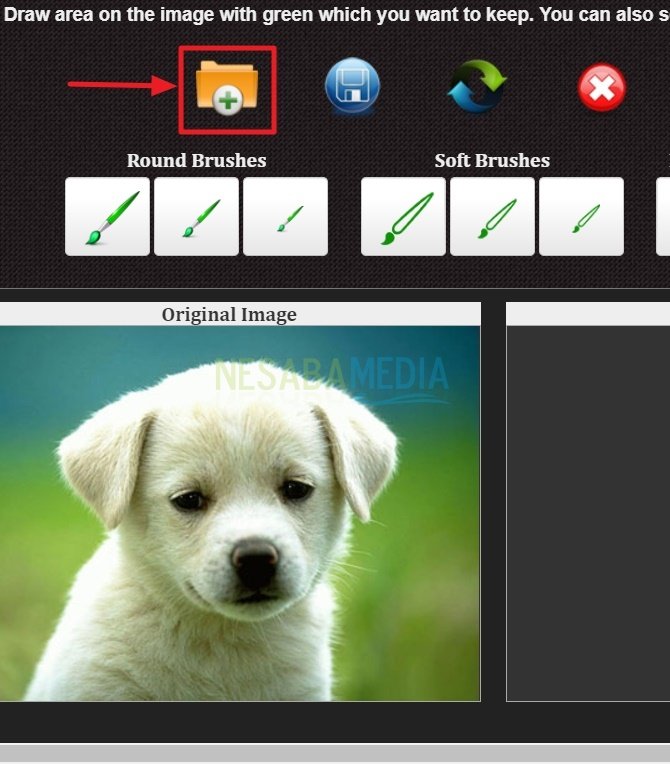
4. Тук можете да използвате всеки инструмент, за да нарисувате частта, която ще бъде направена за промяна на фона. Може да използвате кръгли четки или меки четки, вариращи от малки до големи четки. В зависимост от вашите нужди в употреба. Има и икона за гумичка, за да изтриете грешната част от изображението. След завършване по отношение на рисуването и подбора на определени части. Можете да щракнете икона за запазване за да запазите снимката, която е завършена по-рано.

5. След това ще се появи избраното от вас изображение. За да промените фона, моля щракнете снимки на икони, Там можете да промените фона по ваше желание. Вижте снимката по-долу.

6. За да замените backrgound, има две възможности. Цвят на фона и Градиентен фон.
- Коло фонR използва се за промяна на цвета, както обикновено. Можете също да видите цветния код в колоната.

Вижте снимката по-долу. Това е дисплеят на фоновия цвят. Можете да изберете цвета според нуждите на изображението.

- докато градиентен фон използва се за показване на градации на цвят.

Вижте снимката по-долу. Това е появата на фоновия градиент. Можете да изберете цвета според нуждите на изображението.
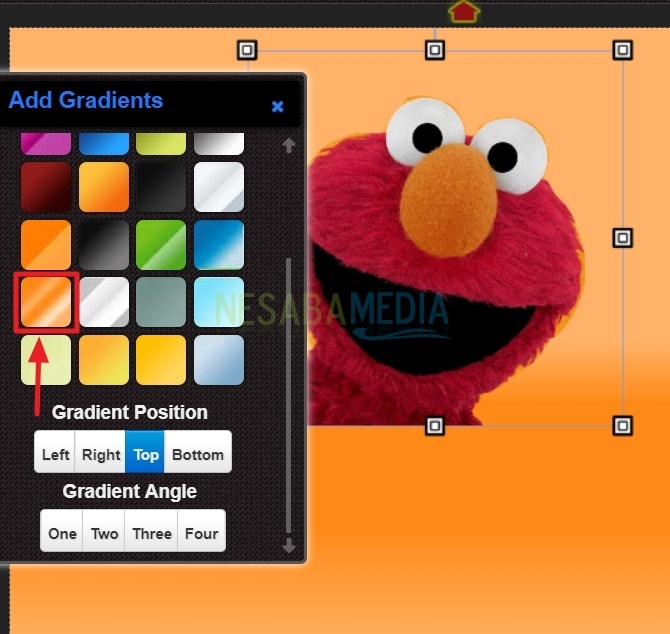
7. В края на изображението, тук използвам градиентен фон, Вижте снимката по-долу. След като завършите цвета, можете да преместите изображението, като кликнете първо върху изображението. След това, когато имате достатъчно и искате да го запишете, щракнете икона за запазване в горния десен ъгъл. По-късно това изображение ще бъде запазено на вашия компютър, без да преминавате през процеса на влизане.
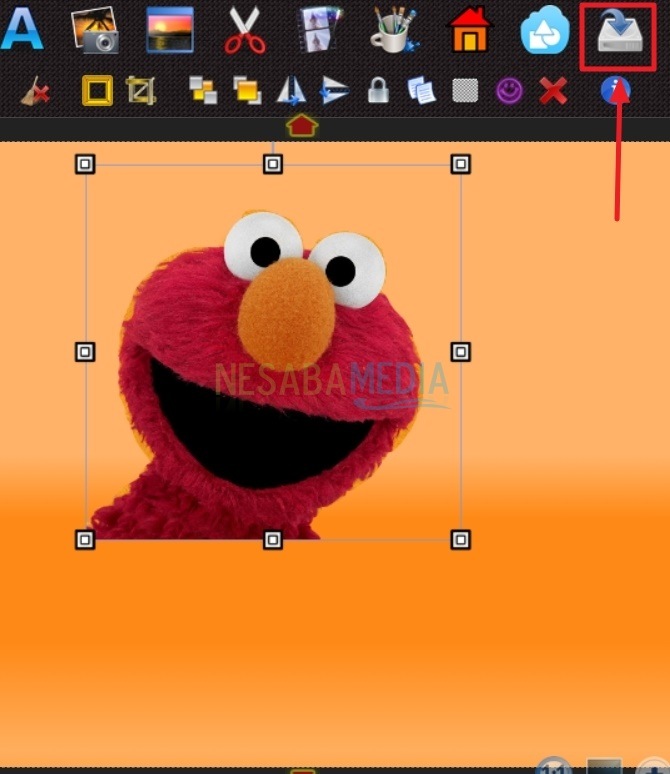
Метод №2 Промяна на фона онлайн с влизане
В сравнение с редактора по-горе, BackgroundТази горелка работи доста лесно. Където системата ще отреже фона автоматично, когато качите снимка, която ще бъде редактирана в мрежата. За повече подробности вижте обяснението по-долу.
1. На първо място, моля, посетете уебсайта на Background Burner. кликване тук.
2. След като влезете в уебсайта, моля Кликнете върху Избор на снимка, за да изберете снимката, която искате да редактирате фон.

3. След това изберете снимките в папка, която искате да редактирате.

4. Системата ще изреже фона сама. Вижте снимката по-долу. Има три снимки, които са изрязани на фона. Моля, изберете този, който най-добре съответства на фоновото изрязване. След това щракнете Sдпреп.

5. След това ще се появи преглед на изображението. Backrgound е отрязан и ако смятате, че не е спретнат. Не се притеснявайте, можете да го подредите и вие. Вижте следващото обяснение.
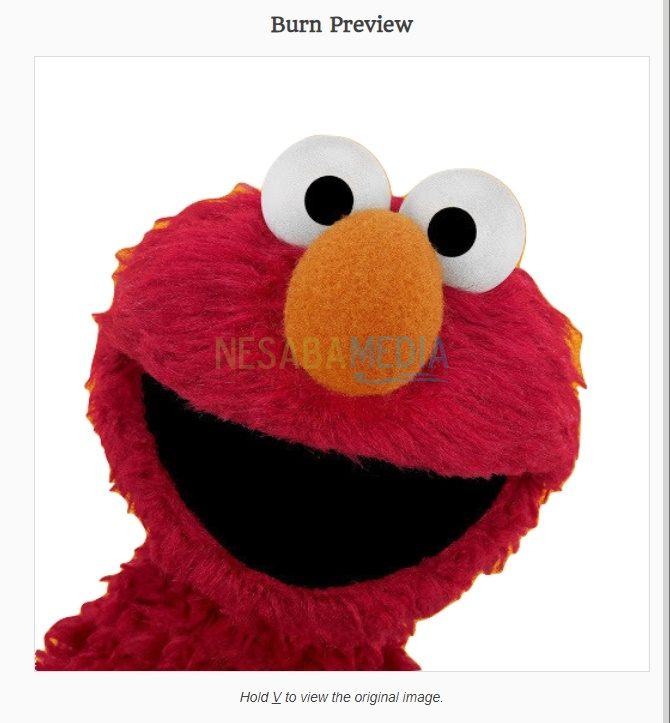
6. Изберете Докоснете, за да подредите фона, който все още не е чист.

7. След като всичко приключи, можете да започнете да променяте фона, като щракнете Замяна на фон.

8. След това ще се появят много опции за фон. Моля, изберете фона според вашите нужди.

9. Резултатите от изображения, които са получили фон, ще бъдат като това изображение по-долу.

10. Е, по-рано обяснено, ако използвате онлайн редактор на снимки в този, първо трябва да влезете. Изберете кой акаунт, който ще използвате за вход, може да използвате Google или Facebook, След това щракнете логин.

Колко лесно? Не е необходимо да се притеснявате, тъй като в приложението има твърде много инструменти, за да промените фона на снимката.
Всичко ще бъде по-лесно, ако използвате редакторонлайн снимка. Надяваме се, че е полезно и можете да го използвате, за да промените фона на снимката според вашите нужди. Благодаря ви и късмет опитайте урок за това как да промените онлайн фото фона по-горе!








